wps软件一直是很多用户的首选办公软件,其中丰富且实用的功能让用户感受到了不少的便利,因此wps软件吸引了大量的用户前来下载使用,当用户在软件中编辑表格文件时,就会根据实际情况来插入列或是行,依次来解决数据不够填的情况,但是当用户在插入列时,会遇到无法插入的情况,这种情况应该怎么来解决呢,其实解决的方法是很简单的,用户应该是设置了保护工作表功能导致的,将其撤销即可解决问题,直接在打开的撤销工作表保护窗口中输入密码即可解决问题,那么接下来就让小编来向大家介绍一下wps表格无法插入列的方法步骤吧,感兴趣的用户也可以来看看,以备不时之需。

1.用户在wps软件中打开表格文件,并进入到编辑页面上选中表格

2.在上方的菜单栏中点击审阅选项,接着会显示出相关的选项卡,用户直接选择撤销工作表保护功能

3.这时会弹出撤销工作表保护窗口,用户在密码输入框中直接输入自己设置的保护密码并按下确定按钮

4.取消工作表的保护功能后,直接用鼠标右击单元格来插入所需列

5.在弹出来的右键菜单中点击插入选项,这时会在右侧显示出相关的选项,用户根据需求来选择插入列的左右位置即可

6.最后用户在编辑页面上就可以看到成功插入的列

一直以来wps软件给用户带来了许多的便利,当用户在编辑表格文件时,难免会遇到一些自己无法解决的问题,例如用户提出的上述问题,是因为设置了工作表保护功能导致的,用户直接将其保护功能撤销即可解决,方法简单有效,有需要的用户快来试试看吧,简单操作几个步骤即可成功解决。
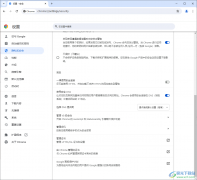 谷歌浏览器设置增强网站保护的方法
谷歌浏览器设置增强网站保护的方法
谷歌浏览器是我们平时非常喜欢的一款浏览器,在操作的过程中......
 外设故障处理:鼠标失灵的原因可能是什
外设故障处理:鼠标失灵的原因可能是什
记得有一次,一位朋友刚买了最新款的游戏鼠标,兴致勃勃地想......
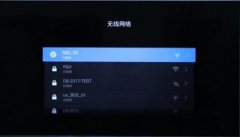 哔哩哔哩投屏到电视教程
哔哩哔哩投屏到电视教程
现在很多人喜欢刷b站,但是不管是看电视剧、电源还是动画,在......
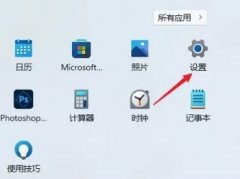 win11字幕怎么开
win11字幕怎么开
win11系统对喜欢看电影的用户进行了一个功能优化,新增加了字......
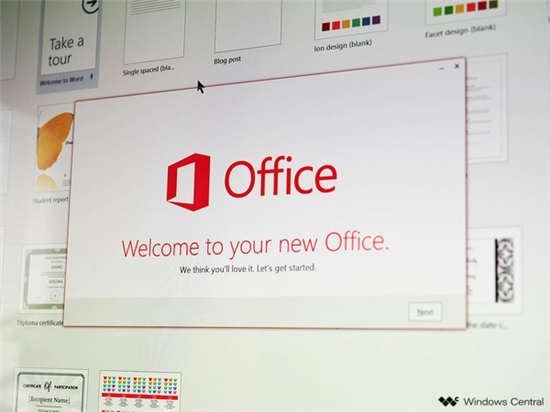 Office 预览体验成员提供了一个用于在 M
Office 预览体验成员提供了一个用于在 M
bull; Microsoft 正在 Windows 版 Word 上测试听起来自然的声音。 bull......

对于WPS这款办公软件,想必小伙伴们都是不陌生的,有的小伙伴会每天都在使用WPS这款软件进行编辑文档,而其他的一些小伙伴会由于学习或者工作原因,可能也会偶尔接触一下WPS软件,因此这...

WPS是很多小伙伴都在使用的一款文档编辑软件,在这款软件中,我们可以对各种格式的文档进行编辑。有的小伙伴在使用WPS对演示文稿进行编辑的过程中想要一键替换所有幻灯片的背景样式,但...
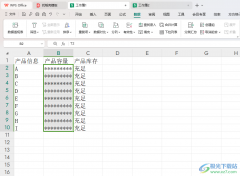
一些小伙伴在WPSExcel表格中进行数据编辑的时候,想要将一些数据单元格进行设置成*符号来显示,那么我们该如何设置呢,这种设置方法我们一般需要对单元格进行格式的更改操作,进入到设置...

有的小伙伴在WPS中进行PPT设计的时候,想要为制作的PPT进行页码的添加,且想要设置页码从第二页开始进行序号的显示操作,但是有小伙伴发现为幻灯片添加页码之后,页码会从第一页开始显示...

很多小伙伴之所以喜欢使用WPS来对表格文档进行编辑,就是因为WPS中有许多实用的编辑功能,能够帮助我们解决表格的编辑过程中遇到的各种问题。有的小伙伴在使用WPS对表格文档进行编辑的过...

平时在进行报告编辑的时候,会需要通过一些具体的数据或者图表来支撑自己的报告内容,而其中想要进行数据图表的设置,那么可以通过WPS软件进行操作,我们可以在WPSExcel中进行柱形图、扇...

很多时候,大家通过WPSExcel进行数据处理操作,其中会对一些重要的文字添加鲜明的颜色进行区分,或者是为整个表格区域设置一个好看的底纹颜色,但是当你想要打印该表格内容的时候,不想...

WPS这款软件是我们平时常常在使用的一款编辑软件,其中使用WPS表格的情况是比较多的,通过表格工具可以将需要的数据进行快速的统计、计算或者是汇总等,而其中有些时候需要将两个表格同...

我们在使用WPS的过程中,会需要进行自己公司logo的插入,那么我们可以将保存在本地中的公司logo添加到文档中合适的位置即可显示,或者你也可以自定义制作一个logo来显示,此外,还可以直接...

相信很多小伙伴常常通过WPS来制作自己需要的表格数据内容,其中大家常常想要将一些数据进行快速的汇总和统计,而在WPS中可以直接将汇总的数据进行统计为图表来展示,而这样的设置方法需...
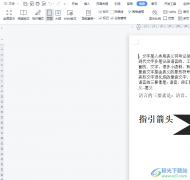
在wps软件中有着其它办公软件的支持,让用户可以感受到许多强大的功能,并且为用户提供了多种文件编辑类型,满足了用户的需求,当用户在wps软件中打开两个文件时,会发现两个文件是以标...

WPS是大家平常经常在使用的一款办公软件,使用非常广泛,比如可以进行文档、表格、演示文稿以及PPT的编辑等设置,大家在操作的过程中,会进入到选项参数设置页面中进行相应的设置,比如...

WPS中,Excel表格工具是使用率非常高的一款编辑过工具,对于平常的数据统计和数据计算以及汇总等操作,是非常方便的,有些时候我们需要将多列的数据进行制作成一个图表,那么这种情况下...

我们平时喜欢使用WPS这款软件进行文档的编辑,因为这款软件可以带给我们非常全面的编辑各种文档的操作工具,而有的时候我们使用WPS进行文档的编辑时,自己忘记保存文档了,于是就会担心...

有的小伙伴进入到某一个公司上班的时候,会进行合同的签订,有的小伙伴签订的合同是三年或者是5年,而想要将自己签订合同的到期日进行快速的计算出来,那么我们该如何进行计算呢,这...